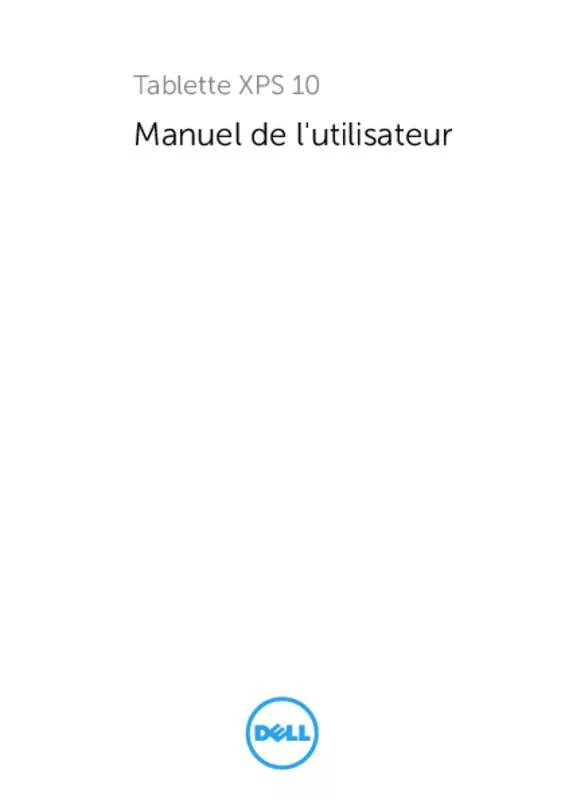Mode d'emploi DELL XPS 10
UneNotice offre un service communautaire de partage, d'archivage en ligne et de recherche de documentation relative à l'utilisation de matériels ou logiciels : notice, mode d'emploi, notice d'utilisation, guide d'installation, manuel technique... N'OUBLIEZ PAS DE LIRE LE MODE D'EMPLOI AVANT D'ACHETER!
Si le contenu de ce document correpond à la notice, au mode d'emploi, à la liste d'instruction, d'installation ou d'utilisation, au manuel, au schéma de montage ou au guide que vous cherchez. N'hésitez pas à la télécharger. UneNotice vous permet d'accèder facilement aux informations sur le mode d'emploi DELL XPS 10. Nous espérons que le manuel DELL XPS 10 vous sera utile.
Vous possédez un DELL XPS 10, avec UneNotice, vous allez pouvoir mieux l'utiliser. Si vous avez un problème avec votre DELL XPS 10, pensez à consulter les dernières pages du mode d'emploi qui contiennent souvent les principales solutions.
Extrait du mode d'emploi : notice DELL XPS 10
Les instructions détaillées pour l'utilisation figurent dans le Guide de l'utilisateur.
[. . . ] Tablette XPS 10
Manuel de l'utilisateur
COMMENT
Remarques, mises en garde et avertissements
REMARQUE : Une REMARQUE indique des informations importantes
qui vous aident à mieux utiliser votre tablette PC.
MISE EN GARDE : Une MISE EN GARDE indique un risque de détérioration matérielle ou de perte de données si les consignes ne sont pas respectées. AVERTISSEMENT : UN AVERTISSEMENT indique des risques
potentiels de détérioration de propriétés, de blessures corporelles, ou de mort.
____________________
© 2012 Dell Inc. Les marques utilisées dans ce texte : Dell™ et le logo DELL sont des marques commerciales de Dell Inc. ; Adobe Acrobat® est une marque commerciale d'Adobe Systems Incorporated qui peut être déposée dans certaines juridictions; Microsoft®, Windows®, Excel®, Powerpoint®, et Internet Explorer® sont des marques commerciales ou des marques déposées de Microsoft Corporation aux Etats-Unis et/ou dans d'autres pays; Bluetooth® est une marque déposée appartenant à Bluetooth SIG, Inc. et est utilisée par Dell sous licence. [. . . ] 4 Appuyez sur la carte Micro-SD insérée pour la libérer. 5 Sortez la carte lorsqu'elle dépasse du logement pour carte Micro-SD.
2
3
4
Utilisation de votre tablette XPS 10
23
Paramètre Wi-Fi
• Activer/désactiver la connexion Wi-Fi : 1 Faites glisser depuis le bord droit de l'écran pour accéder à la barre des Charmes. 2 Appuyez sur Paramètres Sans fil. → Modifier les paramètres du PC→
3 Faites glisser l'icône Wi-Fi à gauche ou à droite pour activer ou désactiver Wi-Fi. • Connexion à un réseau : 1 Faites glisser depuis le bord droit de l'écran pour accéder à la barre des Charmes. 2 Appuyez sur Paramètres → Disponible un réseau disponible→ Connecter. → Sélectionnez
Actualisez votre tablette
Le fait d'actualiser votre tablette va restaurer le système aux paramètres d'usine d'origine sans supprimer aucun de vos fichiers personnels, les applications installées de Windows Store ou les paramètres de personnalisation. 1 Faites glisser depuis le bord droit de l'écran pour accéder à la barre des Charmes. 2 Appuyez sur Paramètres → Modifier les paramètres du PC→ Général→ Actualiser votre PC sans affecter vos fichiers. 4 Appuyez sur Suivant après avoir lu l'avertissement. REMARQUE : Les applications tierces seront supprimées.
24
Utilisation de votre tablette XPS 10
Réinitialiser votre tablette
La réinitialisation de votre tablette rétablit le système aux paramètres d'usine d'origine. 1 Faites glisser depuis le bord droit de l'écran pour accéder à la barre des Charmes. 2 Appuyez sur Paramètres → Modifier les paramètres du PC→ Général→ Réinitialiser votre PC et recommencer. 4 Appuyez sur Suivant après avoir lu l'avertissement. MISE EN GARDE : Réinitialiser votre tablette efface toutes les données
de votre tablette, y compris la configuration de votre compte, la musique, les photos, les fichiers, etc. Prenez soin de sauvegarder toutes les données nécessaires avant de poursuivre.
Récupérer votre tablette
Si votre tablette ne démarre pas dans Windows 8 RT, vous devrez peut-être effectuer les procédures de récupération. Pour plus d'informations sur l'arrêt de votre tablette, reportez-vous à Eteindre votre tablette. 2 Appuyez et maintenez la pression sur le bouton Volume + et appuyez sur le bouton Alimentation et Veille/Eveil pour allumer la tablette. 3 Relâchez le bouton Volume + quand "Tentative de démarrage à partir de la récupération de Windows. . . " s'affiche dans le coin supérieur gauche de l'écran. 4 Suivez les instructions à l'écran pour actualiser ou réinitialiser votre tablette.
Utilisation de votre tablette XPS 10
25
Synchronisation de votre tablette
Utiliser un compte Microsoft
Si votre ordinateur fonctionne sous Microsoft Windows 8, vous pouvez synchroniser les paramètres de l'utilisateur de votre tablette à votre ordinateur en utilisant un compte Microsoft. Lorsque vous vous connectez à votre compte Microsoft sur votre tablette, vous pouvez synchroniser automatiquement vos paramètres, y compris l'historique du navigateur Internet, les paramètres d'application et les fichiers personnels, etc. , avec d'autres PC et tablettes Windows 8. REMARQUE : Vous avez besoin d'une connexion sans fil pour votre
ordinateur et votre tablette.
1 Allez à la barre des Charmes, puis cliquez sur Paramètres → Paramètres PC→ Utilisateurs→ Passer sur un compte Microsoft pour basculer votre compte d'ordinateur local sur votre compte Microsoft. [. . . ] Il offre un accès rapide aux commandes courantes du système, y compris la recherche, le partage, le démarrage, les options de périphériques et de réglage.
C
Capteur d'éclairage ambiant - Une fonctionnalité qui permet de contrôler la luminosité de l'écran. Code de service - Une étiquette de code à barres sur votre tablette qui identifie votre tablette lorsque vous appelez le service clientèle ou le support technique de Dell.
D
Dock clavier - fournit la fonctionnalité d'amarrage pour adapter votre tablette à un espace de travail portable.
42
Glossaire
E
E-mail - Courrier électronique - Procédé d'échange de messages numériques à partir d'un auteur à un ou plusieurs destinataires via Internet. Les serveurs de messagerie acceptent, transfèrent, délivrent et stockent les messages, et ni les utilisateurs ni leurs ordinateurs n'ont besoin d'être en ligne simultanément.
F
Fond d'écran - Le motif ou l'image d'arrière-plan sur le bureau de Windows.
G
GRMS - Une unité d'accélération provoquée par la force de gravité. La valeur grms est généralement utilisée pour exprimer l'énergie globale d'un événement de vibration particulier et aléatoire, c'est une valeur statistique utilisée en génie mécanique pour la conception des structures et à des fins d'analyse.
H
HDMI - High-Definition Multimedia Interface (Interface multimédia haute définition) - Une interface audio/vidéo compacte pour le transfert de données audio/vidéo numériques non compressées à partir d'un périphérique compatible HDMI. [. . . ]
CONDITIONS DE TELECHARGEMENT DE LA NOTICE DELL XPS 10 UneNotice offre un service communautaire de partage, d'archivage en ligne et de recherche de documentation relative à l'utilisation de matériels ou logiciels : notice, mode d'emploi, notice d'utilisation, guide d'installation, manuel technique...notice DELL XPS 10